Bộ đôi iPhone 8/8 Plus và iPhone X đang là một trong những thiết bị có điểm số hiệu năng cao nhất trên bảng xếp hạng của AnTuTu, tuy nhiên các vấn đề liên quan đến thời lượng pin vẫn chưa được khắc phục triệt để.
Trong thời gian chờ Apple tung ra bản cập nhật mới, Kynguyenso.plo.vn sẽ giới thiệu với bạn đọc 6 mẹo giảm hao pin trên iOS 11.
1. Vô hiệu hóa tính năng Raise to Wake
Kể từ iOS 10, Apple đã bổ sung thêm tính năng Raise to wake, cho phép thiết bị tự động sáng màn hình khi người dùng cầm iPhone. Nếu lo ngại tốn pin, bạn có thể truy cập vào Settings (cài đặt) > Display & Brightness (hiển thị và độ sáng) và vô hiệu hóa tùy chọn Raise to wake.
Lưu ý, tính năng này chỉ hoạt động trên một số thiết bị đời mới gồm iPhone 6S, iPhone SE… hoặc cao hơn.
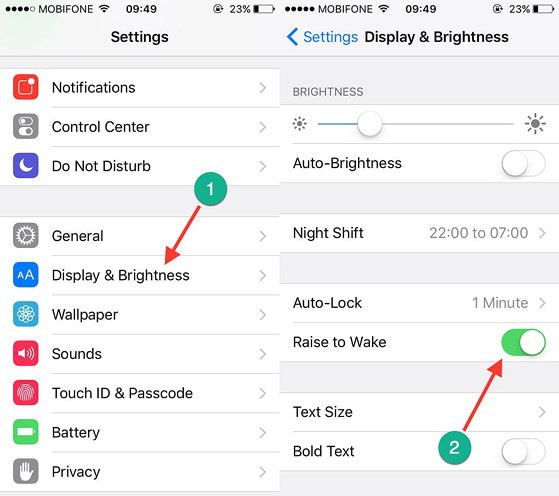
2. Tắt bớt các thông báo không cần thiết
Thông báo (notifications) từ lâu đã là nguyên nhân gây hao pin hàng đầu trên smartphone. Nếu đang sử dụng kết nối di động (3/4G), bạn hãy truy cập vào Settings (cài đặt) > Notifications (thông báo), chạm vào các ứng dụng không cần thiết và vô hiệu hóa tùy chọn Allow Notifications để tắt thông báo.
Ngoài ra còn một số tùy chọn liên quan như Sounds (phát âm thanh khi có thông báo), Badge App Icon (hiện biểu tượng ứng dụng trên thanh trạng thái) và cuối cùng là Show on Lock Screen (hiển thị thông báo trên màn hình khóa).
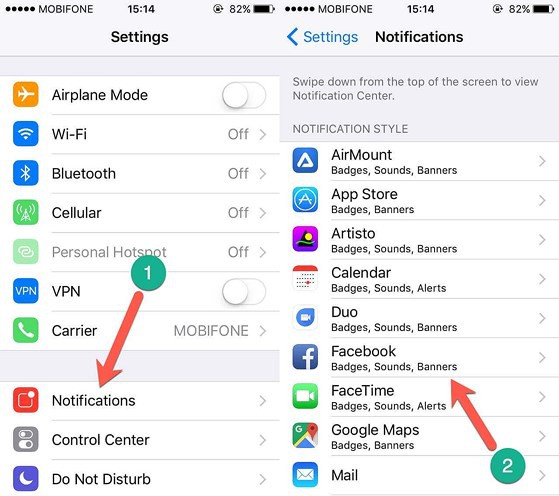
3. Tắt Background App Refresh
Mặc định, mỗi khi cài đặt ứng dụng mới, tính năng Background App Refresh sẽ được tự động kích hoạt nhằm giúp bạn không bỏ lỡ các thông báo quan trọng. Tuy nhiên, đây cũng chính là nguyên nhân khiến iPhone hết pin nhanh hơn.
Để thay đổi, bạn hãy vào Settings (cài đặt) > General (cài đặt chung) > Background App Refresh (làm mới ứng dụng trong nền), sau đó tắt bớt các ứng dụng không cần thiết.
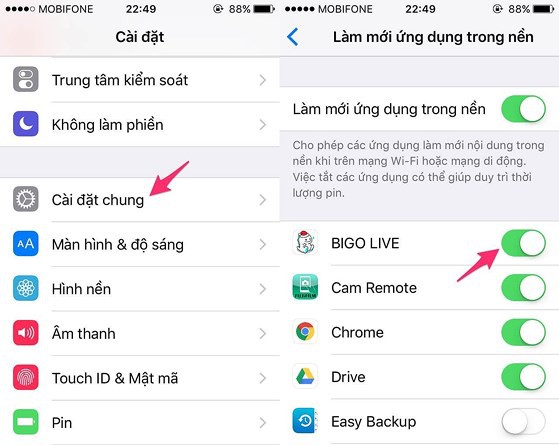
4. Rút ngắn thời gian tự động khóa màn hình
Độ sáng màn hình chính là yếu tố "ngốn" pin hàng đầu trên smartphone. Do đó, bạn nên rút ngắn thời gian tự động khóa màn hình bằng cách vào Settings (cài đặt) > Display & Brightness (hiển thị và độ sáng) > Auto-Lock (tự động khóa) và chọn mốc thời gian tương ứng như 30 giây, 1 phút…
Nếu đang sử dụng iOS 11, người dùng chỉ cần vào Settings (cài đặt) > General (cài đặt chung) > Auto-Lock (tự động khóa).
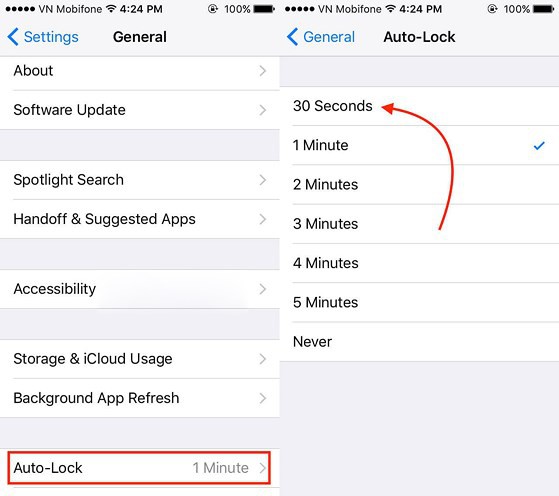
5. Vô hiệu hóa WiFi và Bluetooth khi không sử dụng
Trên iOS 11, khi bạn vô hiệu hóa WiFi và Bluetooth từ Control Center (trung tâm điều khiển), mọi thứ sẽ không tắt hoàn toàn mà chỉ ngắt kết nối tạm thời. Do đó, để tắt hoàn toàn, người dùng cần phải vào phần Settings (cài đặt).
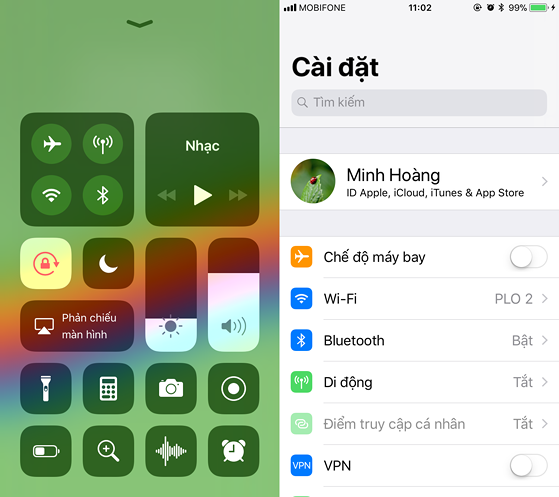
6. Tắt tính năng định vị
Tính năng định vị (GPS) sẽ sử dụng dữ liệu vị trí của bạn để cải thiện kết quả tìm kiếm và trả về thông tin chính xác hơn. Tuy nhiên, không phải tất cả ứng dụng đều cần đến tính năng này ngoại trừ một số phần mềm đặc biệt như bản đồ, đặt xe, Facebook…
Đầu tiên, bạn hãy vào mục Settings (cài đặt) > Privacy (quyền riêng tư) > Location Services (dịch vụ định vị). Tại đây sẽ bao gồm danh sách các ứng dụng có quyền truy cập vào vị trí của bạn, nếu cảm thấy không cần thiết, bạn có thể thay đổi thành Never (không).
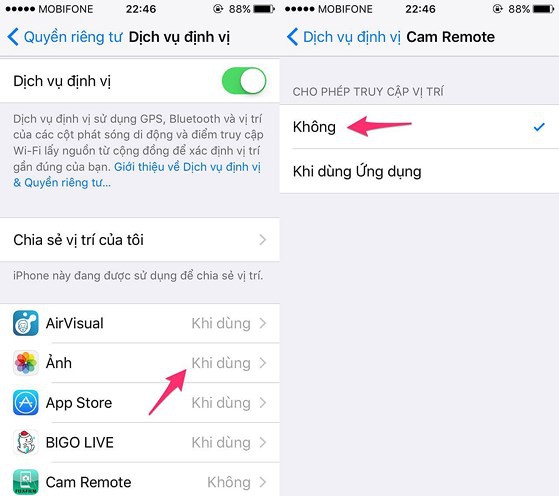
Bên cạnh đó, người dùng cũng nên kích hoạt tùy chọn Low Power Mode (chế độ nguồn điện thấp) để giảm mức tiêu thụ năng lượng bằng cách hạn chế tải email, Hey Siri, vô hiệu hóa tính năng làm mới ứng dụng trong nền, tự động tải về và tắt một số hiệu ứng hình ảnh trong phần Settings (cài đặt) > Battery (pin).
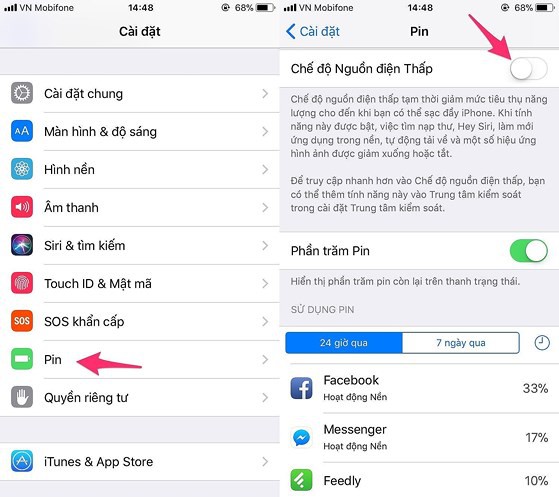
Như vậy là Kynguyenso.plo.vn đã giới thiệu xong 6 mẹo nhỏ giúp giảm hao pin trên iOS 11. Ngoài ra người dùng cũng có thể tham khảo thêm một số giải pháp hay cho iPhone như tăng dung lượng lưu trữ hay 3 cách trị bệnh hao pin trên iOS 11.